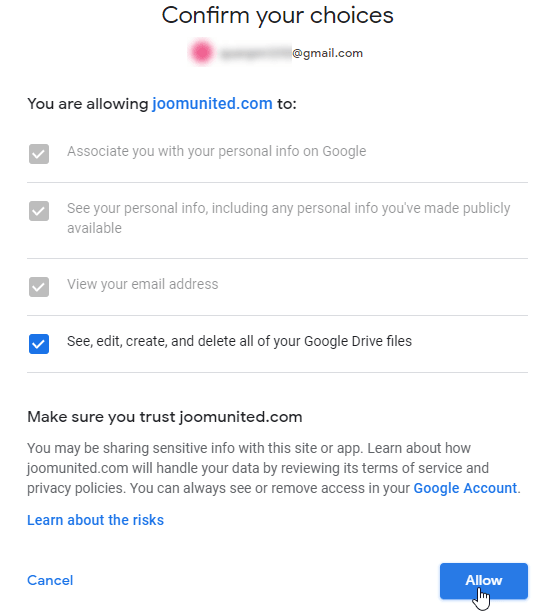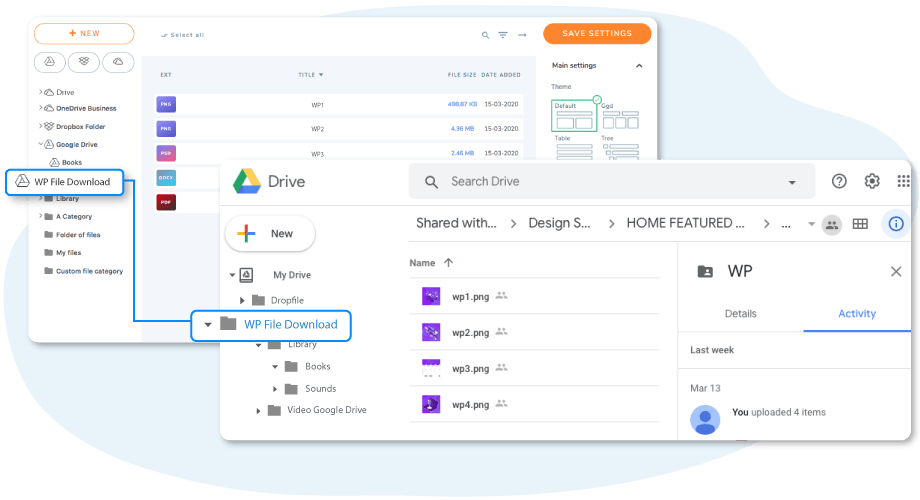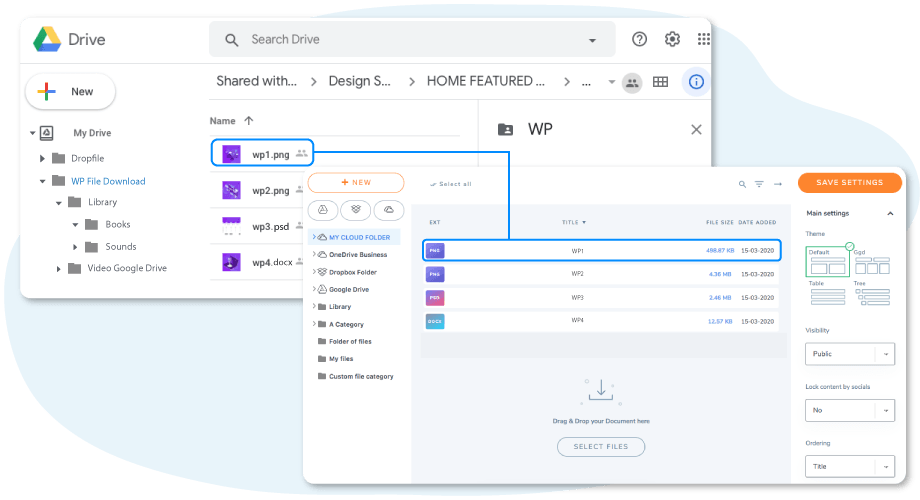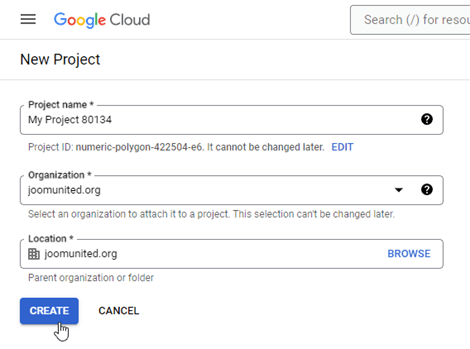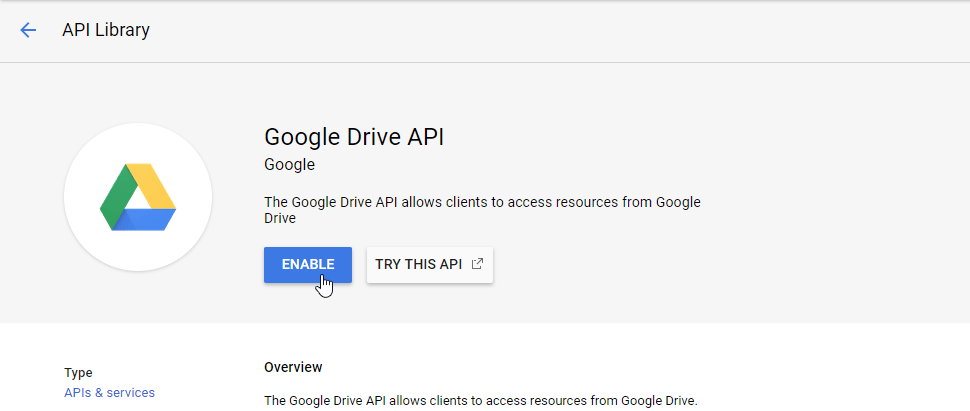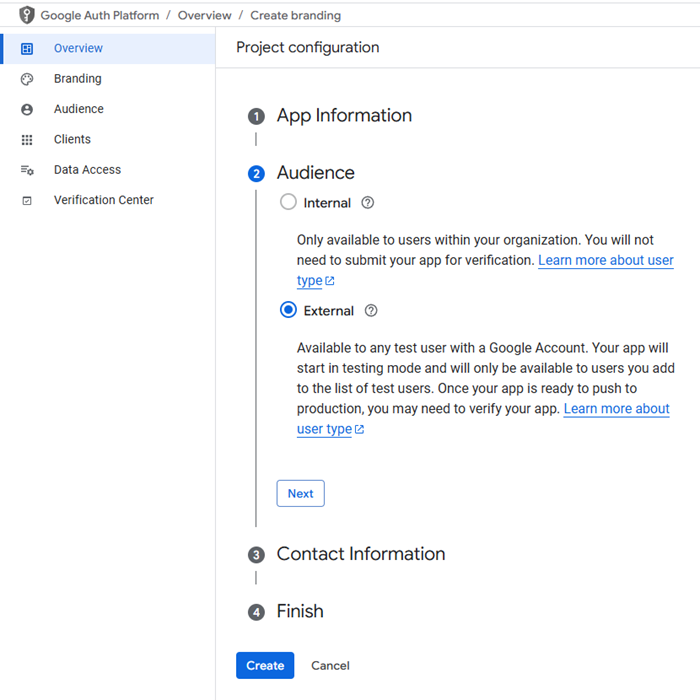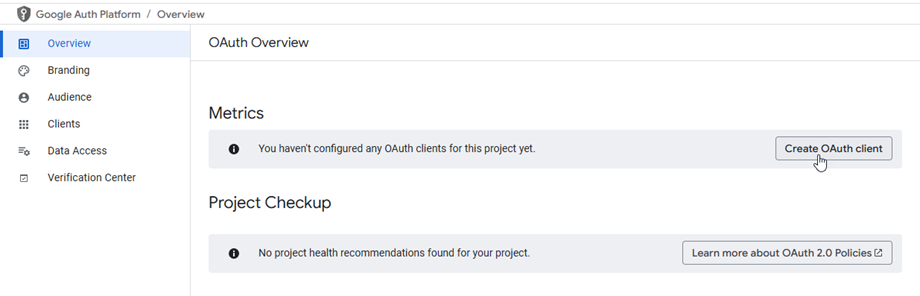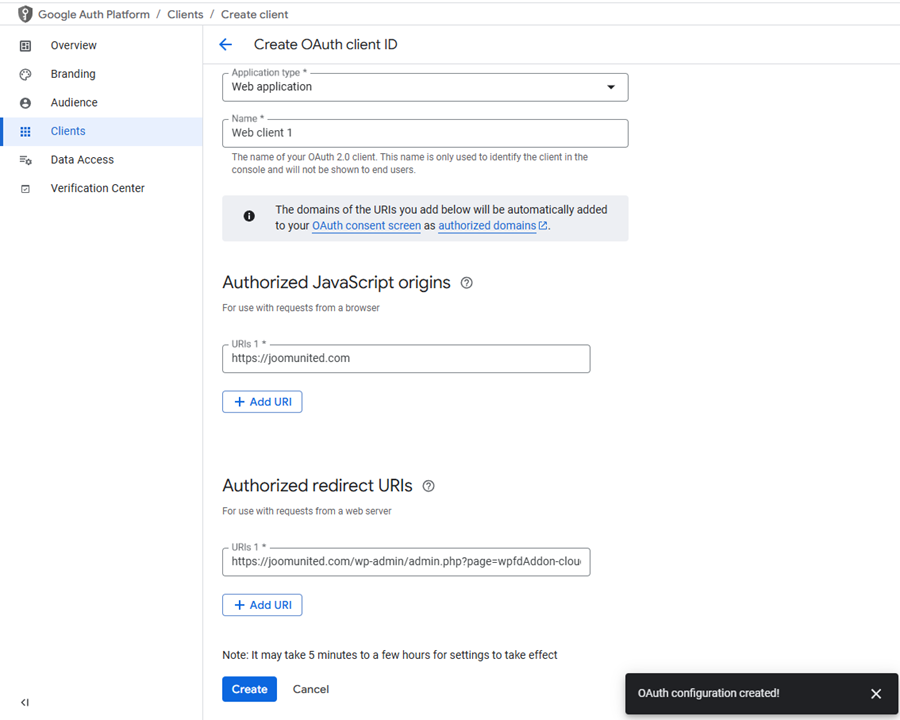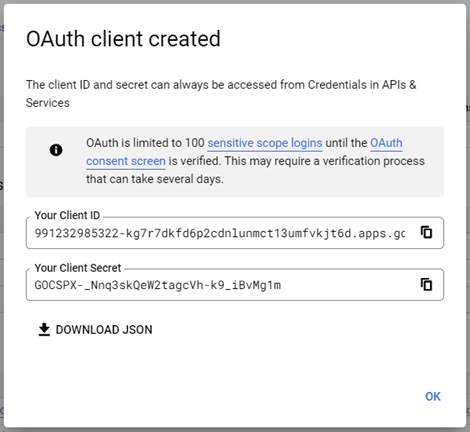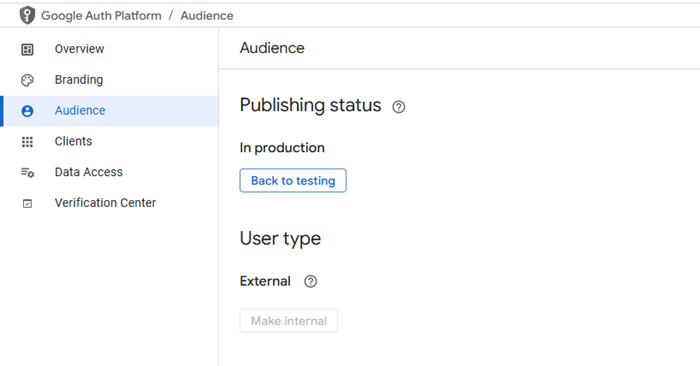Componente aggiuntivo WP File Download : integrazione di Google Drive
1. Accedi a Google Drive in WP File Download
Modalità automatica
Da ora in poi, potrai risparmiare un sacco di tempo connettendoti al server di Google Drive. Per prima cosa, vai su Configurazione plugin > Connessione cloud > Google Drive e clicca sul Connetti a Google Drive nell'angolo in alto a destra.

Quindi seguire i passaggi successivi per completare la connessione.

Modalità manuale
Con le credenziali del passaggio precedente, vai all'amministratore di WordPress e fai clic sul menu WP File Download > Configurazione> scheda Connessione cloud> sezione Impostazioni di Google Drive. Incolla il tuo
- Identificativo cliente
- Segreto del cliente
Quindi salva la configurazione e fai clic sul pulsante Connetti Google Drive per accedere al tuo account Google.
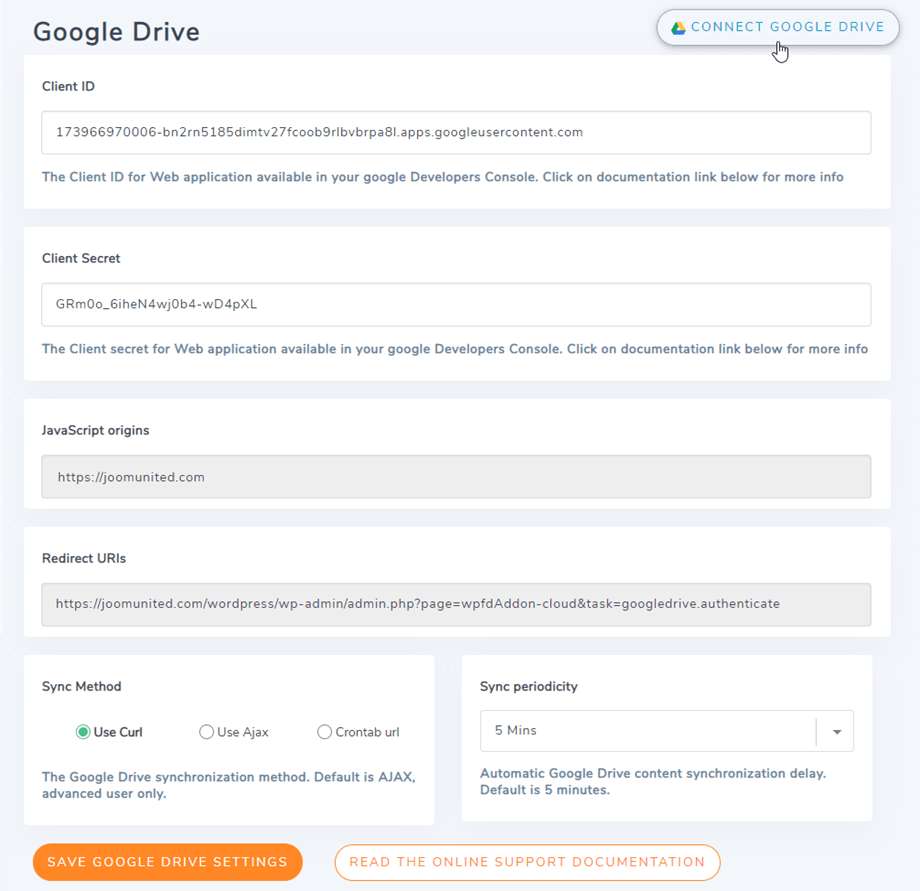
Successivamente, verrà visualizzata una finestra pop-up ed è possibile selezionare il proprio account.
Se non hai commesso alcun errore, dovresti convalidare l'autorizzazione in una nuova finestra come qui sotto
La connessione dovrebbe essere un successo ☺ Allo stesso tempo, vedrai l'opzione "Guarda le modifiche da Google Drive" attiva. Se disattivi File e cartelle non verranno sincronizzati immediatamente da Google Drive al tuo WP File Download .
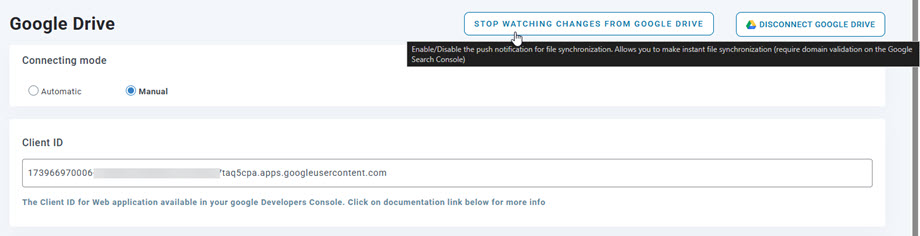
Quindi puoi creare cartelle di Google Drive e caricare file al suo interno!
2. Come funziona? Cosa posso fare con GG Drive?
Come funziona?
WP File download genererà una cartella principale sul tuo Google Drive con il nome del sito.
Tutte le cartelle e sottocartelle aggiunte in WP File Download verranno sincronizzate in questa cartella ( WP File Download - {sitename}) . E viceversa, tutti i tuoi file e le categorie dalla cartella principale su Google Drive verranno sincronizzati con la WP File Download su Wordpress.
Quali sono le indicazioni di sincronizzazione?
Funziona in entrambe le direzioni! Puoi aggiungere un file da Google Drive e vederlo in WP File Download o aggiungere un file in WP File Download e vederlo in Google Drive. Significa anche che puoi gestire i file WordPress dal tuo desktop utilizzando il software di sincronizzazione di Google Drive. Questo è pazzesco! Sì, lo sappiamo ☺
Inoltre, se cancelli un file da Google Drive devi svuotare il cestino per cancellarlo da Google Drive.
Google ha recentemente introdotto un nuovo livello di sicurezza che impone la verifica delle app. Se hai creato l'app con il tuo account Google e poi accedi da WordPress con lo stesso account , non vedrai questo errore.
Questo errore apparirà solo se hai creato un'app con un account Google e hai provato a connetterti a Google da WordPress con un altro account.
In questo caso, è necessario che la tua app venga approvata da Google seguendo questo processo: https://support.google.com/code/contact/oauth_app_verification

3. Crea un'app Google Drive
L'integrazione di Google Drive è distribuita come un componente aggiuntivo separato. È necessario installare questo componente aggiuntivo (plug-in) in aggiunta al WP File Download. L'addon include l'integrazione per Google Team, Dropbox, OneDrive, Amazon S3 e NextCloud.
Innanzitutto, hai bisogno di un'app Google Dev per collegare il tuo sito Web a Google Drive. Vai a https://console.cloud.google.com/ e vai in alto, fai clic su Burger Menu> iam & Admin> Crea un progetto .
Quindi imposta un nome per il progetto (nessun accento)
Quindi attendi qualche secondo per la creazione del progetto ...
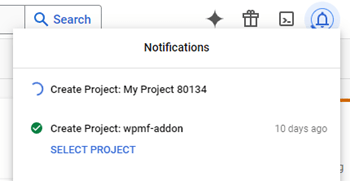
Se è la prima volta che utilizzi l' API di Google Drive , dovresti andare su Menu di navigazione > API e servizi > Libreria per attivarla.
Dal menu a sinistra, fai clic su "Menu di navigazione > API e servizi"
Quindi nel menu a sinistra "Credenziali", sul pannello principale fare clic su " + Crea credenziali" >> ID client OAuth.
Se è la prima volta che lo usi, appare un avviso: "Per creare un ID client OAuth, è necessario prima configurare la schermata del consenso" È necessario fare clic sul pulsante " Configura schermata di consenso" o andare su API & SERVIZI >> OAUTH CONSENT SCREE N. Quindi seguendo la configurazione del progetto.
1. Informazioni sull'app: nome dell'app, e -mail di supporto utente
2. Audiale: l'interno è spesso per gli account in un'organizzazione o un team ed esterno è per account personali.
- Interno: la tua app è limitata agli utenti di Google Workspace (noto come G Suite) all'interno della tua organizzazione. Non sarà necessario inviare la tua app per la verifica.
- Esterna: la tua app sarà disponibile per qualsiasi utente con un account Google, ma la tua app dovrà essere pubblica e verificata.
3. Informazioni di contatto: riempire il tuo indirizzo email
4. Finitura: accetta con Google API Services
Infine, fai clic sul "Crea" . Dopo l'elaborazione, verrai reindirizzato alla Panoramica di OAuth . Quindi, fai clic sul "Crea client OAuth" .
Adesso il passo più importante.
- Seleziona "Applicazione Web" e aggiungi un nome a tua scelta.
- Origine JavaScript autorizzata: https://tuo-dominio.com (sostituisci con il tuo nome di dominio, senza barra, senza www.)
- URI RIDERETTO AUTORIZZATI: https://your-domain.com /wp-admin/admin.php?page=wpfdaddon-cloud&task=googledrive.authenticate
(sostituiscilo con il tuo nome di dominio, oppure puoi copiarlo direttamente dalle impostazioni del plug-in per l'accuratezza)
Allora... voilà! Hai il tuo ID e il tuo segreto da aggiungere alla configurazione WP File Download .
E, vai alla del pubblico , se sta attualmente testando , è necessario fare clic sul pulsante " Pubblica app" per modificare lo stato. Lo stato editoriale dovrebbe essere la produzione.